Installation de BI sur Oracle 19
Temps de lecture : 2 minutes
Plateforme SAP BusinessObjects Business Intelligence 4.3, outil de conception d’information (IDT), outil de conception d’information (IDT), Pilote Oracle OCI 19.
Mise en place
- Téléchargez le pilote Oracle 19 depuis oracle.com> Ressources> Downloads>Database
- Sélectionner la base de données Oracle
- Accéder au choix du système d’exploitation
- Pour mon exemple, j’ai sélectionné Microsoft Windows x64(64 bits)
- Sélectionnez Voir tout.
- Faites défiler vers le bas jusqu’à Oracle Database 19c Client (19.3) pour Microsoft Windows x64 (64 bits)
- Sélectionnez WINDOWS.X64_193000_client.zip
- Télécharger et extraire vers l’emplacement de fichier
- Configuration de l’exécution
- Sélectionnez Administrateur et Suivant.
- Sélectionnez Utiliser le compte Windows intégré et cliquez sur Suivant.
- Notez le chemin de l’emplacement du logiciel. Je l’ai changé en client_64 pour ma propre référence.
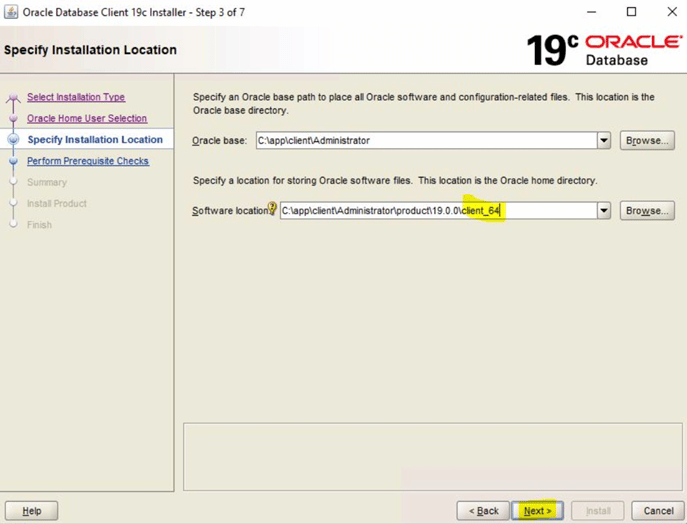
- L’écran suivant indique les chemins d’accès sélectionnés et cliquez sur Installer.
- Lorsque vous avez terminé, cliquez sur Fermer.
- Exécutez l’assistant de configuration Net à partir du menu Windows.
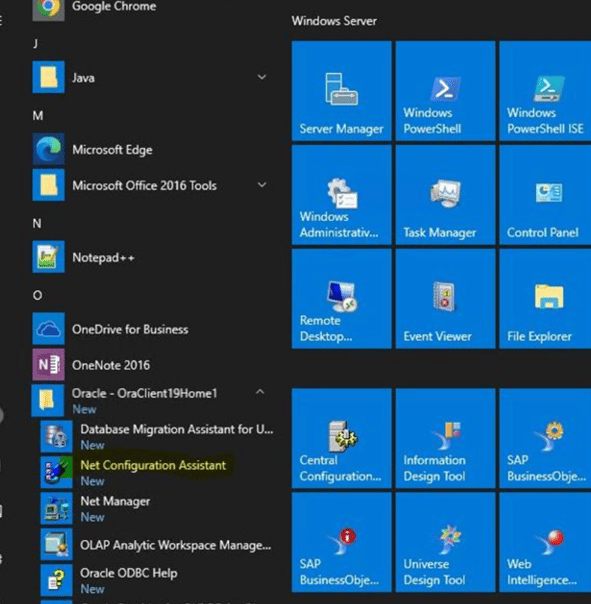
- Sélectionnez la configuration du nom de service Net local et cliquez sur Suivant.
- Sélectionnez Ajouter et cliquez sur Suivant.
- Saisissez le nom de votre service Oracle et cliquez sur Suivant.
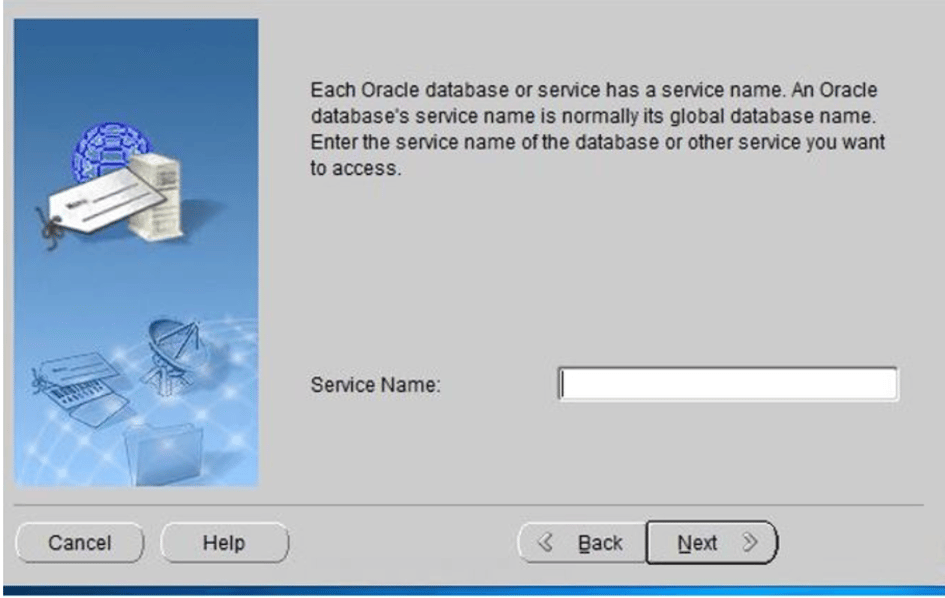
- Sélectionnez TCP et cliquez sur Suivant.
- Saisissez le nom d’hôte de l’adresse Oracle et cliquez sur Suivant.
- Sélectionnez Oui, effectuer un test. Cliquez sur Suivant.
- Cliquez sur Modifier l’identifiant de connexion et saisissez vos identifiants et le test. Lorsque le test de connexion est réussi, cliquez sur Suivant.
- Voulez-vous configurer un autre nom de service net ? Sélectionnez Non, puis cliquez sur Suivant.
- Le nom du service Net est terminé ! Cliquez sur Suivant.
- Dernière page Configuration du nom du service Net local, vous devez cliquer sur Terminer.
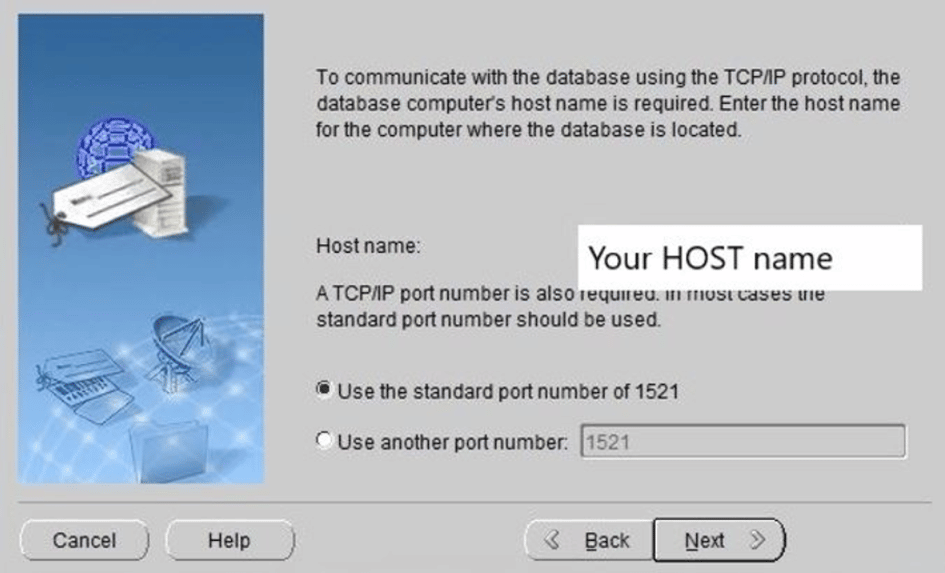
- Ce processus crée et renseigne le fichier tnsnames.ora dans le chemin de fichier suivant installé > app > client > Administrator > product ? 19.0.0 > Client_64 > Réseau > admin
- Ensuite, créez les connexions dans l’ outil de conception d’univers ou l’ outil de conception d’information
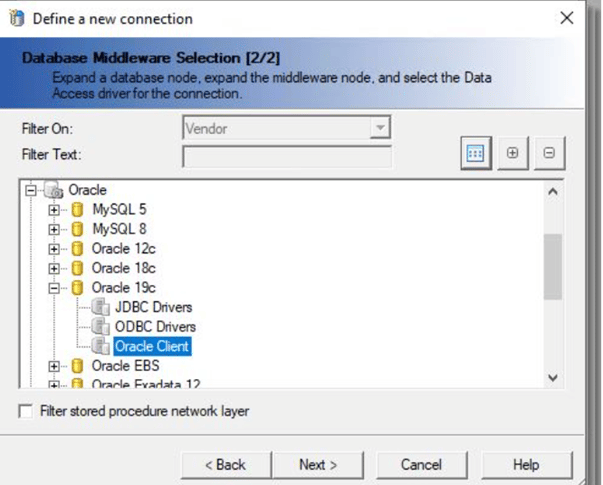
- IDT
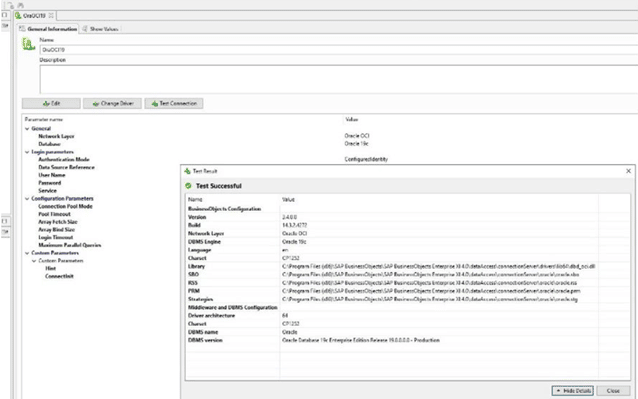

Laisser un commentaire
Il n'y a pas de commentaires pour le moment. Soyez le premier à participer !